Cómo arreglar Google Maps cuando no funciona
Google Maps suele ser un compañero de viaje confiable, pero fallas ocasionales pueden dejarnos varados. Problemas como interrupciones del servidor, falta de conectividad a Internet, configuraciones incorrectas de fecha y hora o uso restringido de datos en segundo plano pueden contribuir a estos problemas. A continuación se detallan algunos pasos de solución de problemas que puede seguir para resolver el problema.
Realice algunas comprobaciones preliminares
Comience el proceso de solución de problemas con algunas comprobaciones básicas. Primero, reinicie su dispositivo para descartar interrupciones temporales. Luego, asegúrese de que su dispositivo esté conectado a Internet y, si usa datos móviles, confirme que el paquete de datos no haya caducado. Además de eso, si estás conectado a Internet a través de una VPN, apágala temporalmente.
Si las comprobaciones básicas anteriores no resuelven el problema, deberías probar las soluciones restantes que se enumeran a continuación.
Asegúrese de que el problema no esté en el backend
Si las comprobaciones básicas no resuelven el problema, asegúrese de que no provenga de los servidores backend de Google. Vaya al Panel de estado de Google Maps y verifique si hay interrupciones o interrupciones en el servicio.
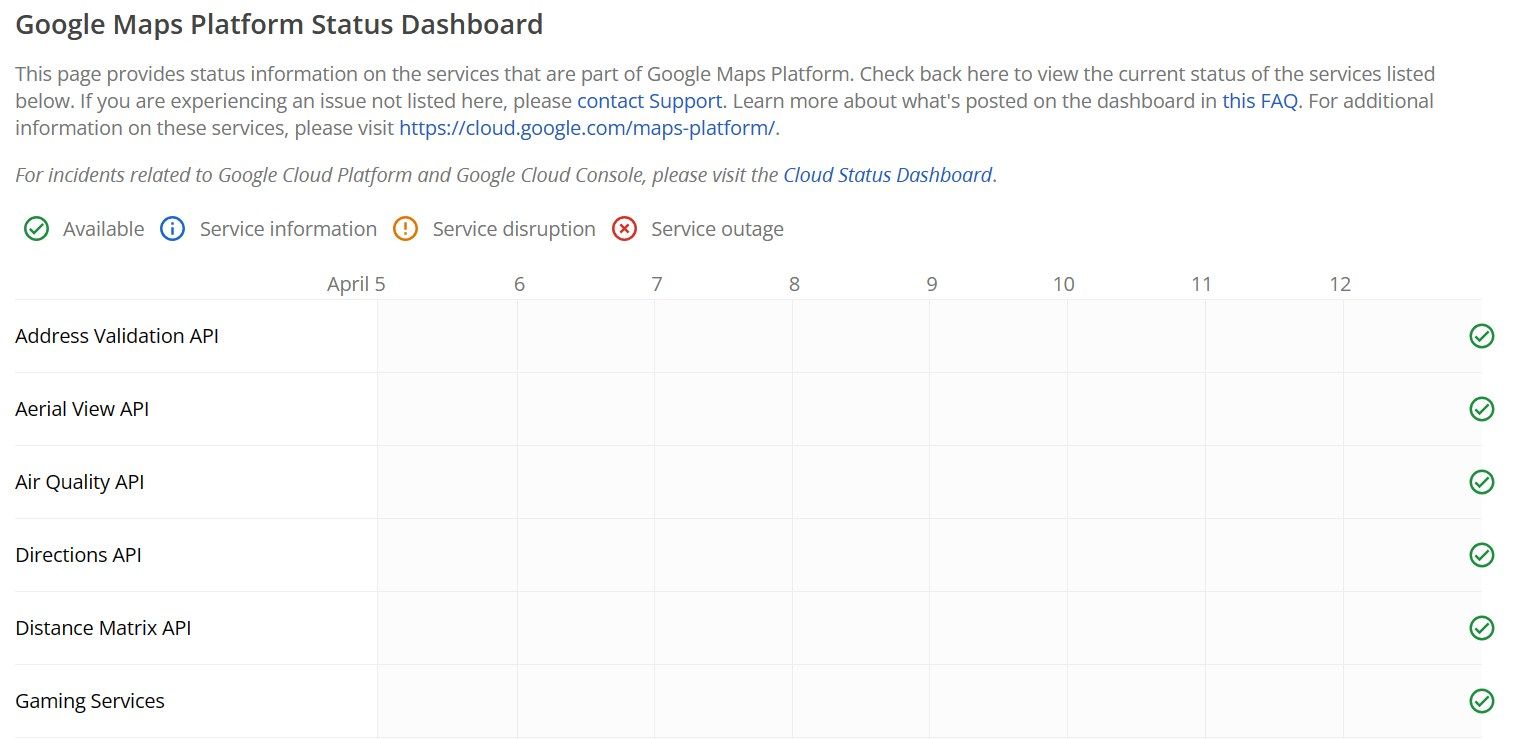
Si ve un signo de exclamación amarillo o una cruz roja en un círculo que indica una interrupción o interrupción del servicio, el problema está en los servidores de Google. En este caso, deberá esperar a que Google solucione el problema del backend.
Por otro lado, si ve una marca de verificación verde junto a cada servicio, indica que probablemente no haya ningún problema de backend y que el problema puede estar en su parte. En esta situación, deberá intentar solucionar el problema de su dispositivo.
Asegúrese de que los servicios de ubicación estén activados
Si no hay ningún problema de backend por parte de Google, debe verificar si los servicios de ubicación de su dispositivo están habilitados o no. En un iPhone, abra Configuración, vaya a Privacidad y seguridad > Servicios de ubicación y active la opción.
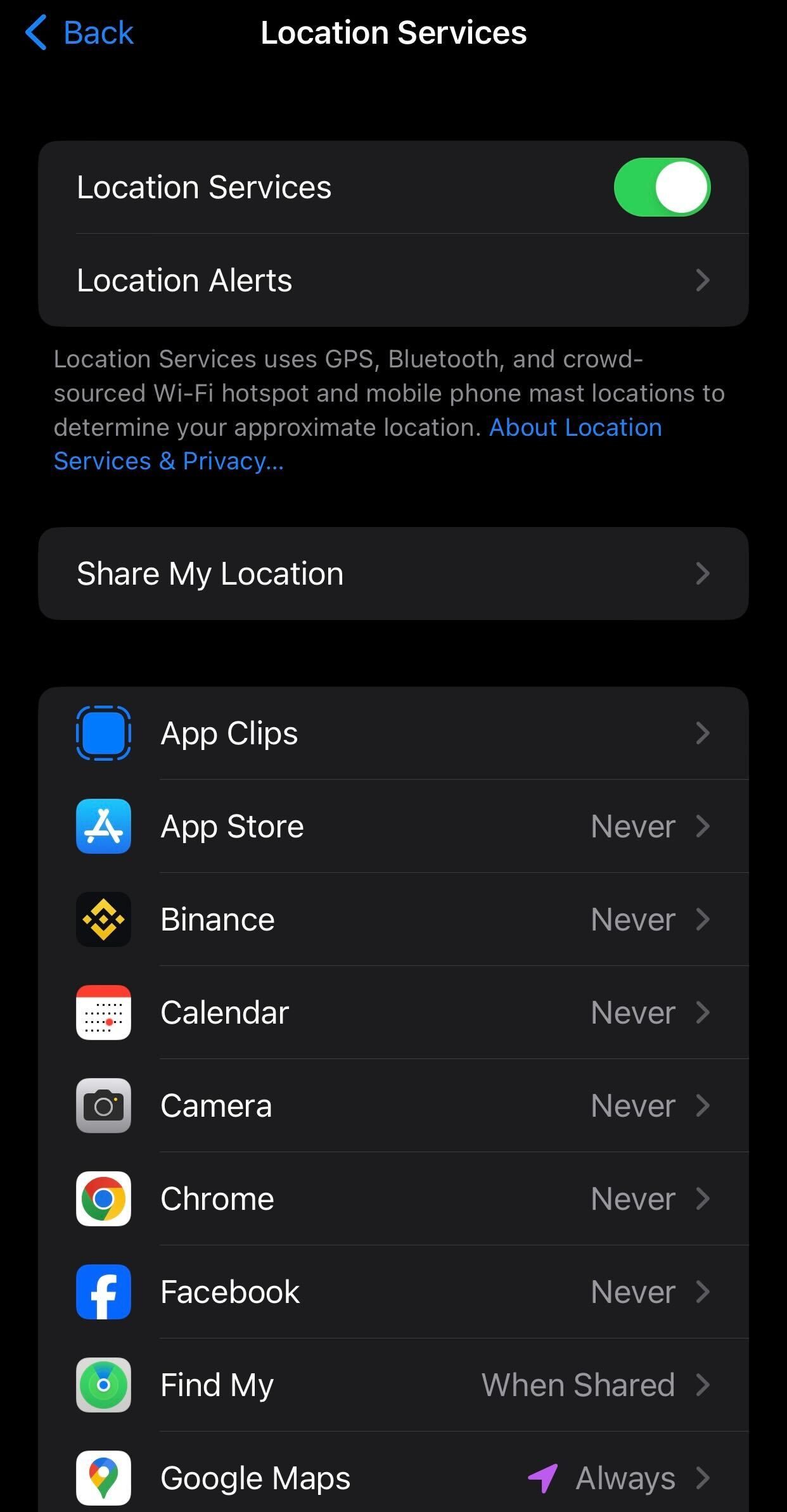
Ubique Google Maps entre las aplicaciones enumeradas y asegúrese de que el acceso a la ubicación esté configurado en "Mientras usa la aplicación" o "Siempre". Además, active "Ubicación precisa".
Si estás usando un dispositivo Android, abre la aplicación Configuración y navega hasta "Ubicación". Active la palanca y luego abra "Permisos de la aplicación".
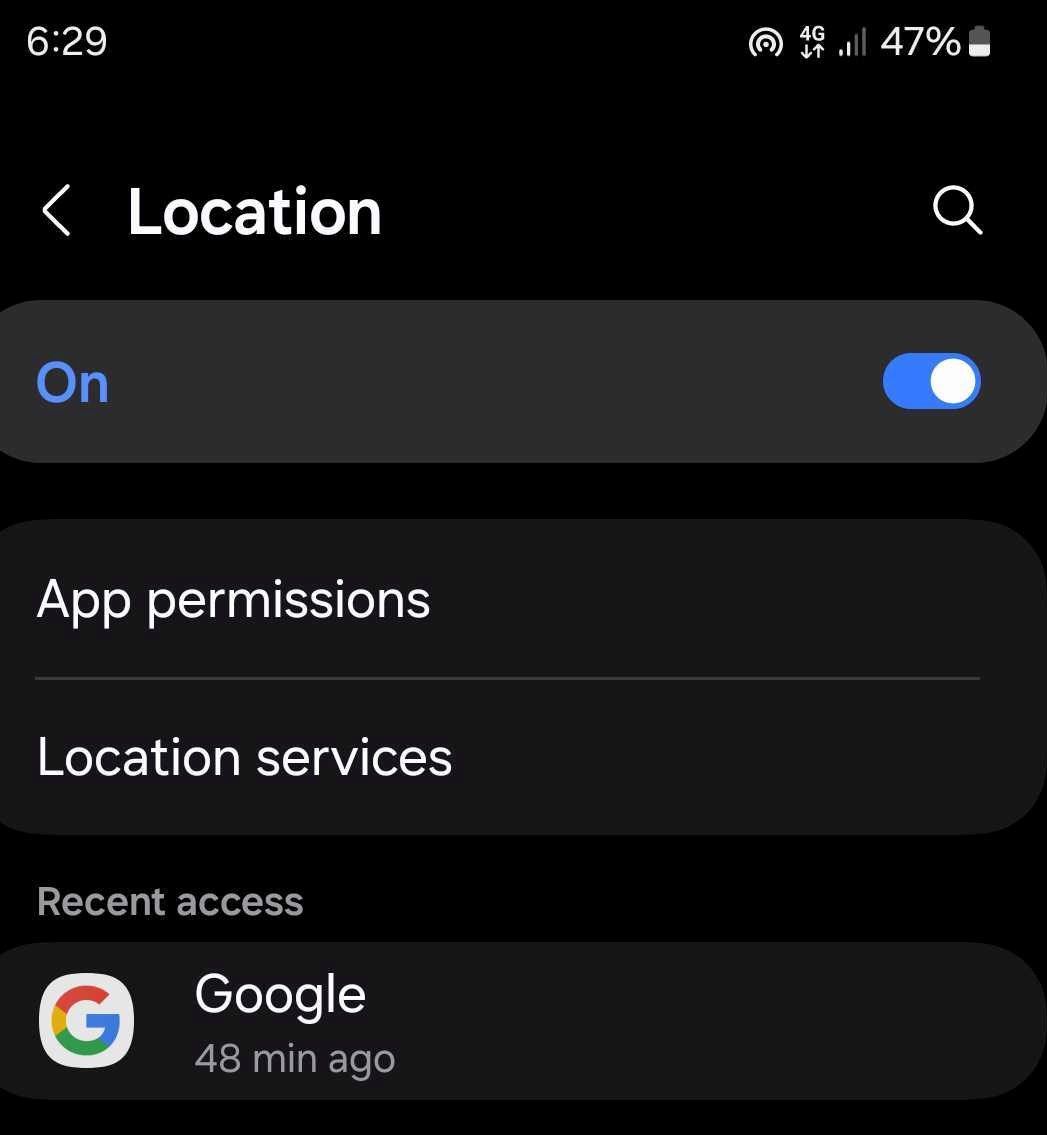
Encuentra Google Maps entre las aplicaciones y revisa su configuración de permisos. Asegúrese de que el círculo junto a "Permitir solo mientras se usa la aplicación" o "Preguntar cada vez" esté seleccionado.
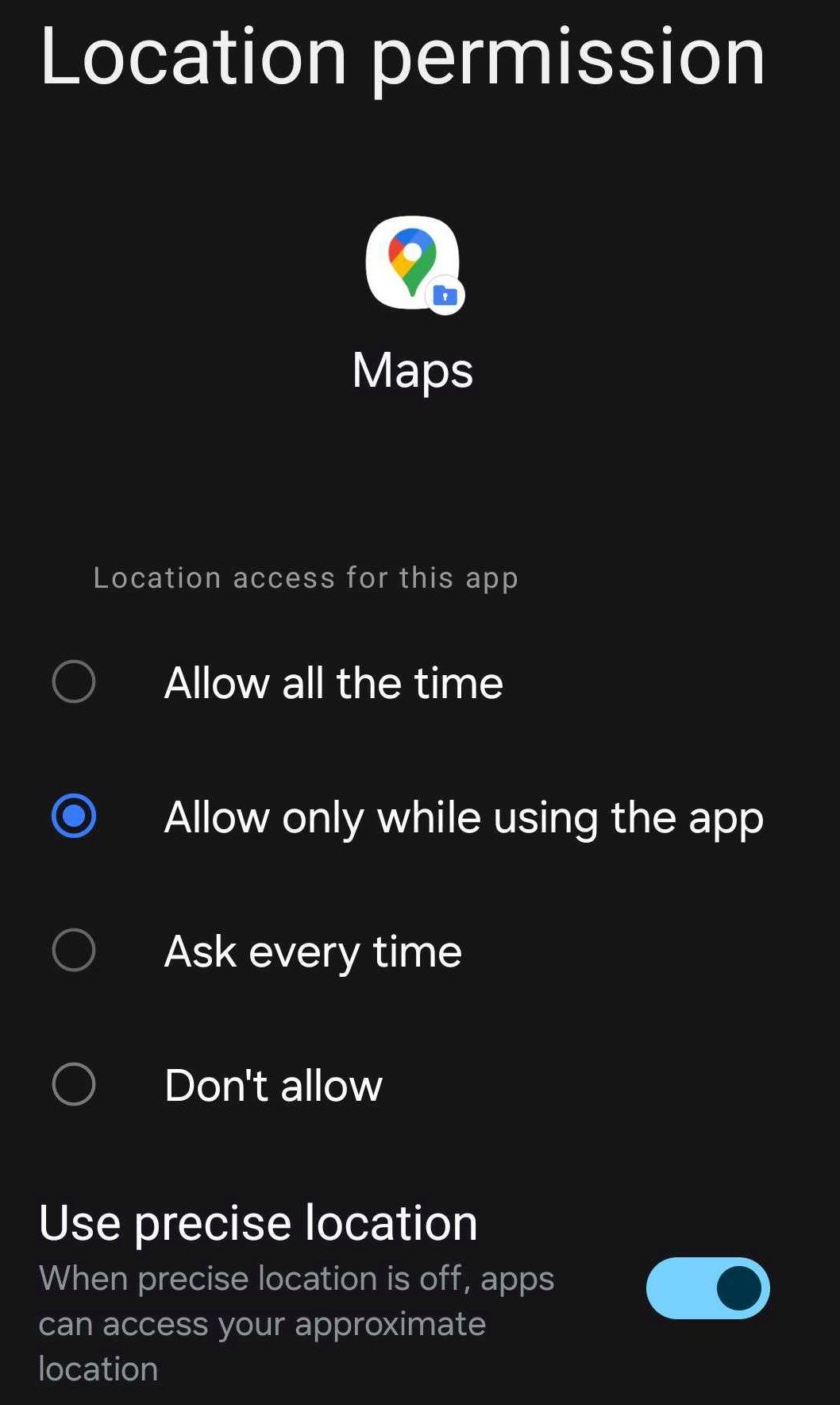
Asegúrese de que la fecha y la hora estén configuradas correctamente
La configuración incorrecta de fecha y hora puede interrumpir la comunicación entre su dispositivo y los servidores de Google y causar problemas con los servicios de Google Maps. Para evitar esto, asegúrese de que la fecha y la hora estén configuradas correctamente.
Abra la aplicación Configuración en su iPhone, luego navegue hasta General > Fecha y hora. Aquí, active "Establecer automáticamente" para permitir que su iPhone ajuste la fecha y la hora según la ubicación de su teléfono.
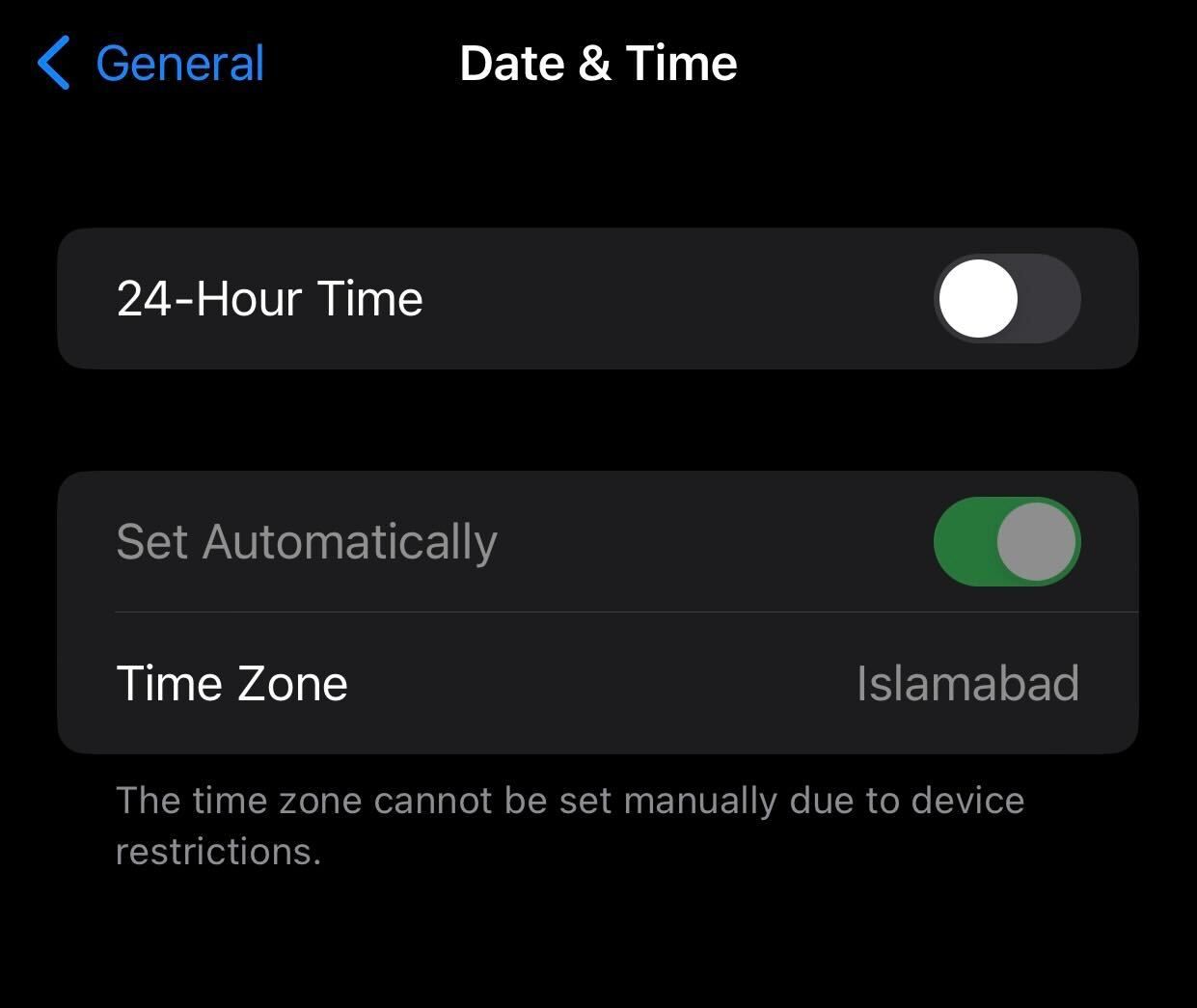
En Android, abra la aplicación Configuración y vaya a Administración general > Fecha y hora. Active "Fecha y hora automáticas" y "Zona horaria automática".
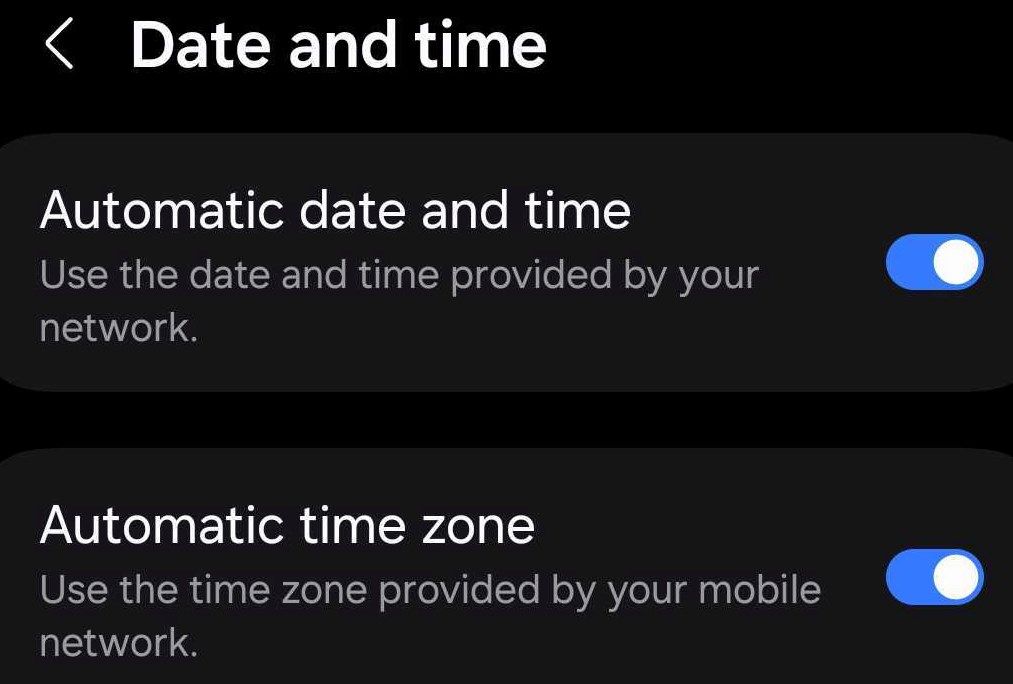
Activar los datos de fondo
El uso de datos de fondo permite que la aplicación Google Maps mantenga la conectividad con el servidor de Google y actualice sus datos de ubicación, incluso cuando la aplicación no esté en uso activo . Esto garantiza que la aplicación permanezca preparada para su próxima sesión. Si tiene problemas al abrir la aplicación, asegúrese de que la función esté habilitada en su dispositivo.
En dispositivos Android, esta función se llama Datos en segundo plano. Para habilitarlo, navegue hasta la aplicación Configuración, luego vaya a Conexiones > Uso de datos > Uso de datos móviles. Ubique la aplicación Google Maps en la lista, abra su configuración y active las opciones "Permitir uso de datos en segundo plano" y "Permitir uso de datos mientras el ahorro de datos está activado".
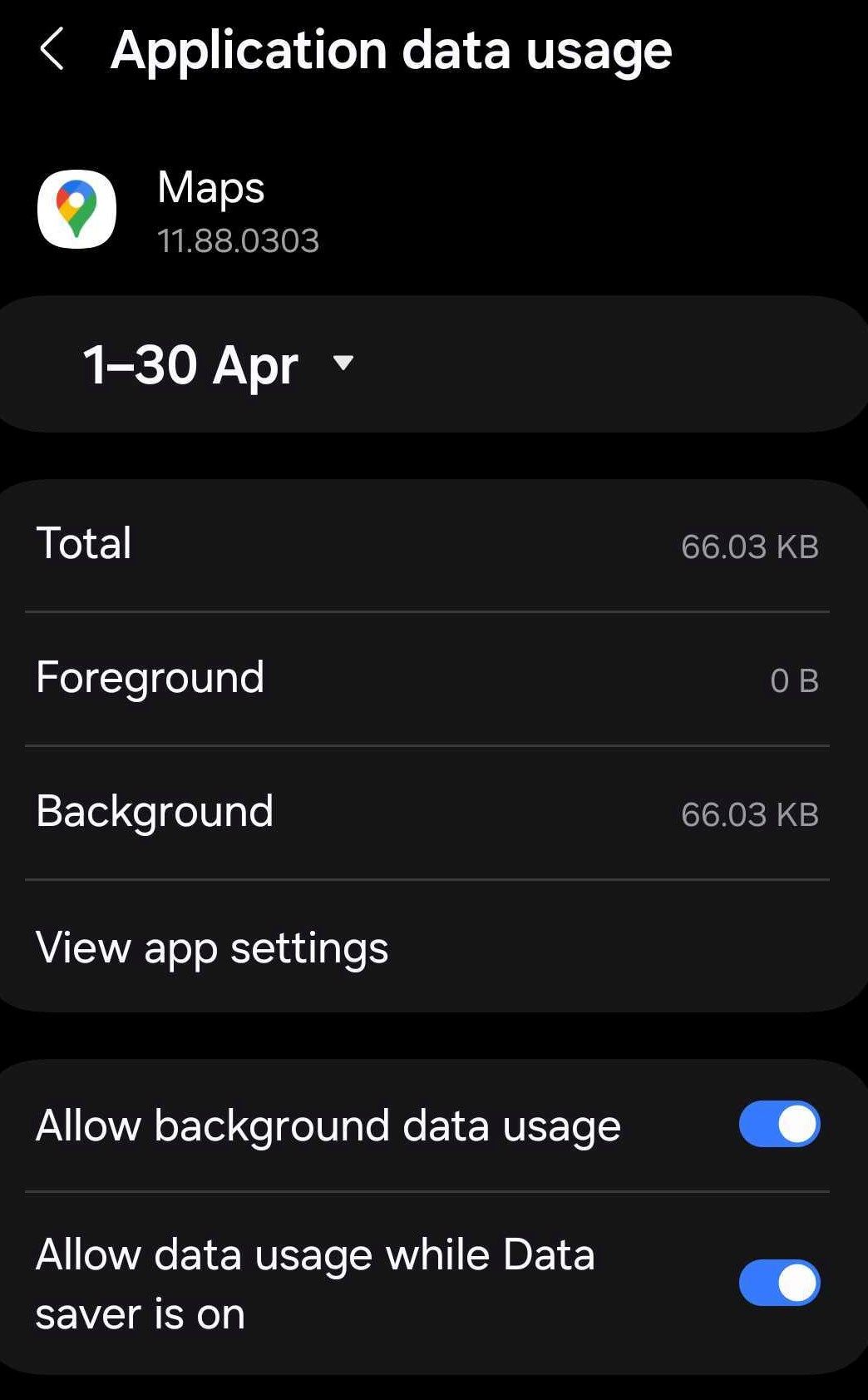
En iPhone, la función se conoce como Actualización de aplicación en segundo plano. Para asegurarse de que la función no esté desactivada en su teléfono, vaya a Configuración > General > Actualización de la aplicación en segundo plano. Asegúrate de que la "Actualización de la aplicación en segundo plano" esté activada. Además, asegúrese de que el interruptor junto a la aplicación Mapas esté activado.
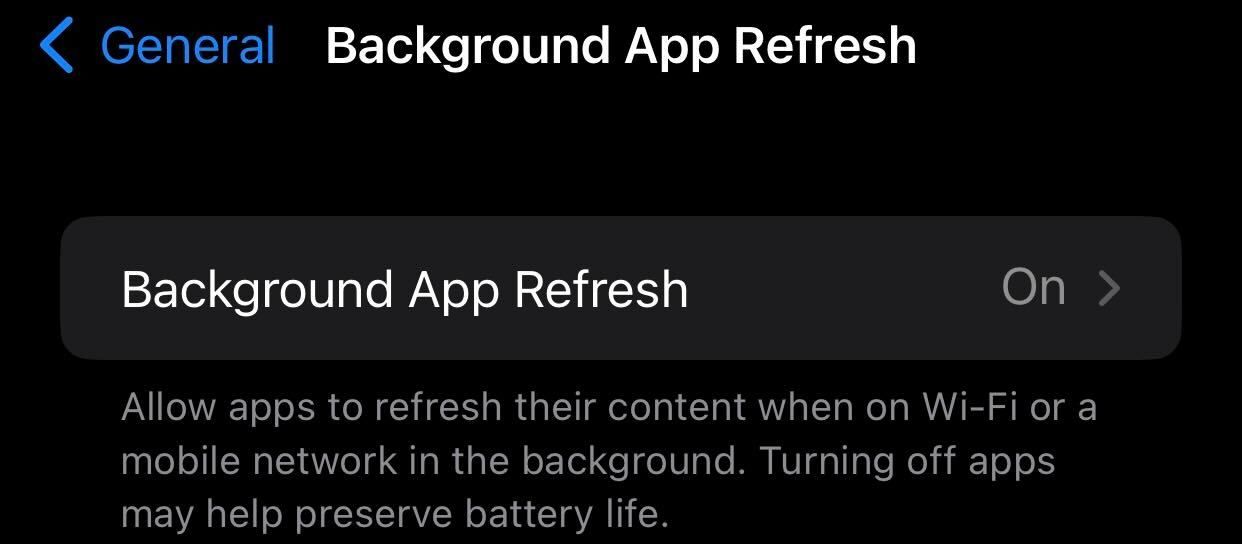
Buscar actualizaciones disponibles
Una aplicación de Google Maps desactualizada puede causar problemas imprevistos. Por lo tanto, verifique si hay actualizaciones disponibles en la tienda de aplicaciones de su dispositivo e instálelas.
En tu iPhone, abre App Store (o Play Store en Android) y busca la aplicación Google Maps. Si ve una opción "Actualizar" junto al nombre de la aplicación, tóquela para iniciar el proceso de actualización. Permita que se complete la actualización. Si no ve la opción de actualización, indica que la aplicación ya está actualizada.
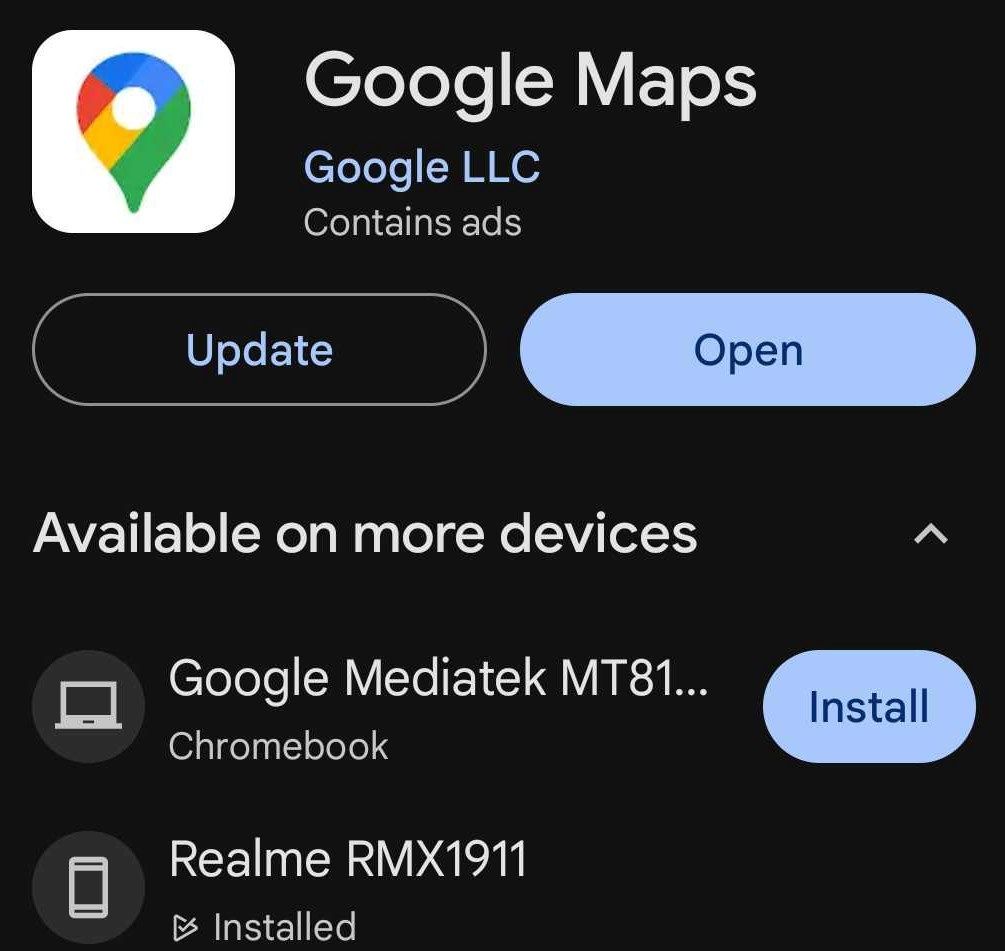
Borrar el caché de la aplicación Google Maps
Los problemas con los datos almacenados en caché también pueden causar interrupciones al usar la aplicación. Para asegurarse de que ese no sea el caso, debe borrar el caché de la aplicación Google Maps. Abra la aplicación Configuración en su teléfono Android. Luego, navega hasta Aplicaciones > Mapas > Almacenamiento y toca "Borrar caché" en la esquina inferior derecha.
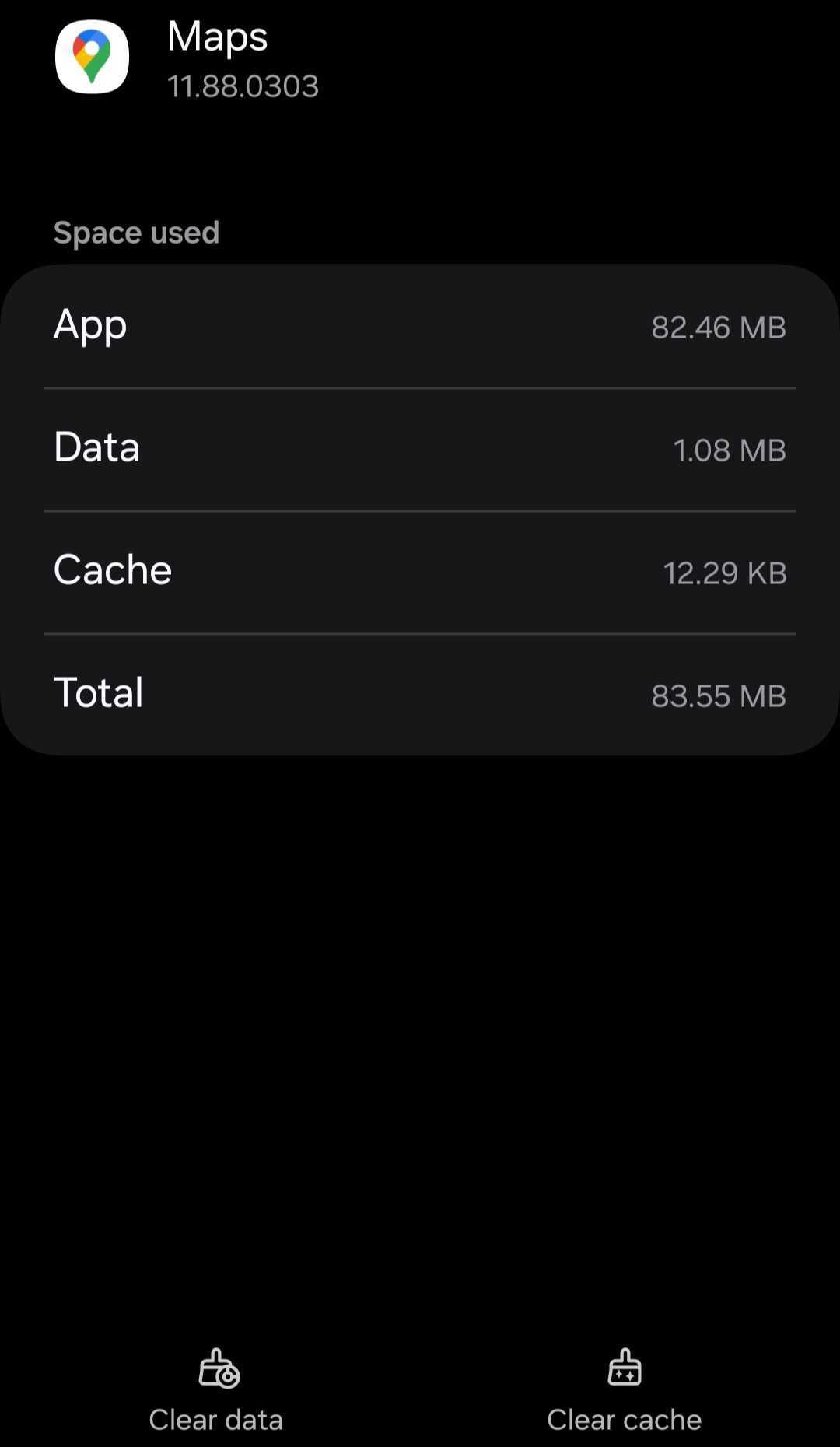
Para borrar el caché en un iPhone, debe descargar la aplicación mientras conserva los datos de la aplicación y luego reinstalarla. Navega a Configuración > General > Almacenamiento de iPhone > Mapas y luego toca "Descargar aplicación".
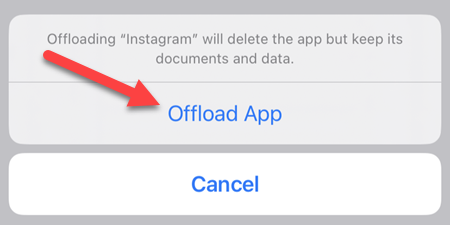
Después de descargar la aplicación, toque "Reinstalar aplicación" para reinstalarla y restaurar todos los datos de la aplicación previamente almacenados en su iPhone.
Asegúrese de que el problema no sea específico del navegador
Si Google Maps no funciona en el navegador web de su computadora, asegúrese de que el problema no sea específico de un solo navegador probando con otro uno. Si Google Maps funciona en otros navegadores pero no en el principal, es probable que el problema sea específico del navegador. En este caso, deberías centrarte en solucionar el problema con tu navegador principal.
Utilice Google Maps en modo incógnito o privado, borre la memoria caché y las cookies del navegador, deshabilite o elimine permanentemente cualquier extensión que interfiera (especialmente las extensiones VPN) y asegúrese de que su navegador esté actualizado. Si estos pasos no solucionan el problema, considere restablecer o reinstalar el navegador.
No poder utilizar Google Maps puede parecer como estar varado sin una guía. Con suerte, las correcciones anteriores le ayudarán a resolver cualquier problema que encuentre con Google Maps. Si estas soluciones no resuelven el problema y el problema persiste, desinstale la aplicación Google Maps y vuelva a instalarla desde cero.
-
 ¿Cómo eliminar las copias de seguridad de la máquina de tiempo? ¿Cómo borrar y comenzar de nuevo?Time Machine: el mejor amigo de su Mac y cómo administrar sus copias de seguridad Time Machine, la solución de copia de seguridad incorporada de Ap...Tutoriales de software Publicado el 2025-03-25
¿Cómo eliminar las copias de seguridad de la máquina de tiempo? ¿Cómo borrar y comenzar de nuevo?Time Machine: el mejor amigo de su Mac y cómo administrar sus copias de seguridad Time Machine, la solución de copia de seguridad incorporada de Ap...Tutoriales de software Publicado el 2025-03-25 -
 Cómo evitar que la gente robe su Wi-FiProteger su red Wi-Fi es crucial para su seguridad y privacidad en línea. El acceso no autorizado puede exponer su historial de navegación y archivo...Tutoriales de software Publicado el 2025-03-25
Cómo evitar que la gente robe su Wi-FiProteger su red Wi-Fi es crucial para su seguridad y privacidad en línea. El acceso no autorizado puede exponer su historial de navegación y archivo...Tutoriales de software Publicado el 2025-03-25 -
 'Encuentra mi dispositivo' para Android ahora te permite rastrear a las personasLa aplicación Android Find My Device se ha actualizado con una interfaz nueva y fácil de usar. Ahora con pestañas separadas de "dispositivos&quo...Tutoriales de software Publicado el 2025-03-25
'Encuentra mi dispositivo' para Android ahora te permite rastrear a las personasLa aplicación Android Find My Device se ha actualizado con una interfaz nueva y fácil de usar. Ahora con pestañas separadas de "dispositivos&quo...Tutoriales de software Publicado el 2025-03-25 -
 Moneda versus formato de número de contabilidad en Excel: ¿Cuál es la diferencia?Explicación detallada de la moneda de Excel y el formato de número de contabilidad: ¿Cuándo usar cuál? Este artículo profundizará en los matices de...Tutoriales de software Publicado el 2025-03-25
Moneda versus formato de número de contabilidad en Excel: ¿Cuál es la diferencia?Explicación detallada de la moneda de Excel y el formato de número de contabilidad: ¿Cuándo usar cuál? Este artículo profundizará en los matices de...Tutoriales de software Publicado el 2025-03-25 -
 4 consejos para escuchar más podcasts, más rápido¡El gran volumen de podcasts disponibles hoy es abrumador! Desde la ciencia hasta el verdadero crimen, hay un podcast para cada interés. Pero est...Tutoriales de software Publicado el 2025-03-25
4 consejos para escuchar más podcasts, más rápido¡El gran volumen de podcasts disponibles hoy es abrumador! Desde la ciencia hasta el verdadero crimen, hay un podcast para cada interés. Pero est...Tutoriales de software Publicado el 2025-03-25 -
 Me encantaría un teléfono con lentes de cámara ajustables: ¿por qué no ha sucedido?Tan buenas como se han convertido las cámaras telefónicas, podrían proporcionar tomas mucho mejores mediante el uso de lentes desmontables, al igual ...Tutoriales de software Publicado el 2025-03-25
Me encantaría un teléfono con lentes de cámara ajustables: ¿por qué no ha sucedido?Tan buenas como se han convertido las cámaras telefónicas, podrían proporcionar tomas mucho mejores mediante el uso de lentes desmontables, al igual ...Tutoriales de software Publicado el 2025-03-25 -
 Cómo transmitir los juegos de tu PC a todas tus pantallasMás allá de la música y las películas, la transmisión de juegos está ganando popularidad rápidamente. Esto no se trata solo de juegos basados e...Tutoriales de software Publicado el 2025-03-24
Cómo transmitir los juegos de tu PC a todas tus pantallasMás allá de la música y las películas, la transmisión de juegos está ganando popularidad rápidamente. Esto no se trata solo de juegos basados e...Tutoriales de software Publicado el 2025-03-24 -
 Cómo reiniciar una PC remota en modo seguro con redesLea nuestra página de divulgación para averiguar cómo puede ayudar a MSpoweruser a mantener al equipo editorial leer más ...Tutoriales de software Publicado el 2025-03-24
Cómo reiniciar una PC remota en modo seguro con redesLea nuestra página de divulgación para averiguar cómo puede ayudar a MSpoweruser a mantener al equipo editorial leer más ...Tutoriales de software Publicado el 2025-03-24 -
 Samsung Galaxy S25+ vs. Galaxy S24+: ¿Vale la pena la actualización?Samsung Galaxy S25 vs. S24: ¿Vale la pena la actualización? El Samsung Galaxy S25 cuenta con un procesador más potente y un software de cámara mejo...Tutoriales de software Publicado el 2025-03-24
Samsung Galaxy S25+ vs. Galaxy S24+: ¿Vale la pena la actualización?Samsung Galaxy S25 vs. S24: ¿Vale la pena la actualización? El Samsung Galaxy S25 cuenta con un procesador más potente y un software de cámara mejo...Tutoriales de software Publicado el 2025-03-24 -
 ¿Qué es Apple CarPlay, y es mejor que solo usar un teléfono en su automóvil?Apple CarPlay:驾车更安全、更便捷的iPhone体验 Apple CarPlay 为您提供了一种比在车内使用手机更安全的方式,让您轻松访问应用程序和Siri功能。虽然无线CarPlay更加方便,无需连接手机,但有线CarPlay更为常见且运行良好。您可以通过更改壁纸、添加、删除和重新排列...Tutoriales de software Publicado el 2025-03-24
¿Qué es Apple CarPlay, y es mejor que solo usar un teléfono en su automóvil?Apple CarPlay:驾车更安全、更便捷的iPhone体验 Apple CarPlay 为您提供了一种比在车内使用手机更安全的方式,让您轻松访问应用程序和Siri功能。虽然无线CarPlay更加方便,无需连接手机,但有线CarPlay更为常见且运行良好。您可以通过更改壁纸、添加、删除和重新排列...Tutoriales de software Publicado el 2025-03-24 -
 Las mejores ofertas tecnológicas: Pixel 9 Pro XL, Samsung Portable SSD, Video Toilmell y másLas ofertas tecnológicas de esta semana son demasiado buenas para perderse, ya sea que esté buscando gangas del día de los presidentes o una sorpresa...Tutoriales de software Publicado el 2025-03-23
Las mejores ofertas tecnológicas: Pixel 9 Pro XL, Samsung Portable SSD, Video Toilmell y másLas ofertas tecnológicas de esta semana son demasiado buenas para perderse, ya sea que esté buscando gangas del día de los presidentes o una sorpresa...Tutoriales de software Publicado el 2025-03-23 -
 Android 16 finalmente podría traer orden al caos de notificaciónAndroid 16 puede iniciar la función "Notificación agrupada" para resolver el problema de la sobrecarga de notificaciones. Ante el crecient...Tutoriales de software Publicado el 2025-03-23
Android 16 finalmente podría traer orden al caos de notificaciónAndroid 16 puede iniciar la función "Notificación agrupada" para resolver el problema de la sobrecarga de notificaciones. Ante el crecient...Tutoriales de software Publicado el 2025-03-23 -
 5 formas de traer sus fotos digitales al mundo real将珍藏的数码照片带入现实生活,让回忆更加生动!本文介绍五种方法,让您不再让照片沉睡在电子设备中,而是以更持久、更令人愉悦的方式展示它们。 本文已更新,最初发表于2018年3月1日 手机拍照如此便捷,照片却常常被遗忘?别让照片蒙尘!以下五种方法,让您轻松将心爱的照片变为可触可感的现实存在。 使用专业照...Tutoriales de software Publicado el 2025-03-23
5 formas de traer sus fotos digitales al mundo real将珍藏的数码照片带入现实生活,让回忆更加生动!本文介绍五种方法,让您不再让照片沉睡在电子设备中,而是以更持久、更令人愉悦的方式展示它们。 本文已更新,最初发表于2018年3月1日 手机拍照如此便捷,照片却常常被遗忘?别让照片蒙尘!以下五种方法,让您轻松将心爱的照片变为可触可感的现实存在。 使用专业照...Tutoriales de software Publicado el 2025-03-23 -
 ¿Por qué el mousepad de mi computadora portátil no funciona correctamente cuando está conectado al cargador?razones el mousepad de su computadora portátil no funciona cuando se conecta en Antes de comenzar a solucionar este problema, examinemos algunas ra...Tutoriales de software Publicado el 2025-03-23
¿Por qué el mousepad de mi computadora portátil no funciona correctamente cuando está conectado al cargador?razones el mousepad de su computadora portátil no funciona cuando se conecta en Antes de comenzar a solucionar este problema, examinemos algunas ra...Tutoriales de software Publicado el 2025-03-23 -
 Los 5 principales métodos efectivos para el error de cliente antidisturbios no se encuentranImagínese Cuando quieres descansar jugando un juego, tu disturbio no funciona y te muestra un mensaje de error no encontrado. ¡Qué deprimente sería e...Tutoriales de software Publicado el 2025-03-23
Los 5 principales métodos efectivos para el error de cliente antidisturbios no se encuentranImagínese Cuando quieres descansar jugando un juego, tu disturbio no funciona y te muestra un mensaje de error no encontrado. ¡Qué deprimente sería e...Tutoriales de software Publicado el 2025-03-23
Estudiar chino
- 1 ¿Cómo se dice "caminar" en chino? 走路 pronunciación china, 走路 aprendizaje chino
- 2 ¿Cómo se dice "tomar un avión" en chino? 坐飞机 pronunciación china, 坐飞机 aprendizaje chino
- 3 ¿Cómo se dice "tomar un tren" en chino? 坐火车 pronunciación china, 坐火车 aprendizaje chino
- 4 ¿Cómo se dice "tomar un autobús" en chino? 坐车 pronunciación china, 坐车 aprendizaje chino
- 5 ¿Cómo se dice conducir en chino? 开车 pronunciación china, 开车 aprendizaje chino
- 6 ¿Cómo se dice nadar en chino? 游泳 pronunciación china, 游泳 aprendizaje chino
- 7 ¿Cómo se dice andar en bicicleta en chino? 骑自行车 pronunciación china, 骑自行车 aprendizaje chino
- 8 ¿Cómo se dice hola en chino? 你好Pronunciación china, 你好Aprendizaje chino
- 9 ¿Cómo se dice gracias en chino? 谢谢Pronunciación china, 谢谢Aprendizaje chino
- 10 How to say goodbye in Chinese? 再见Chinese pronunciation, 再见Chinese learning

























